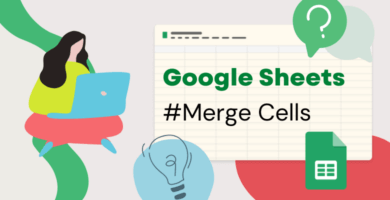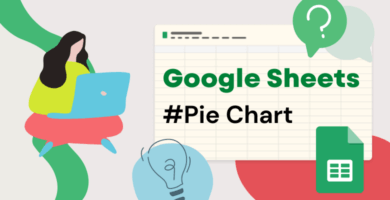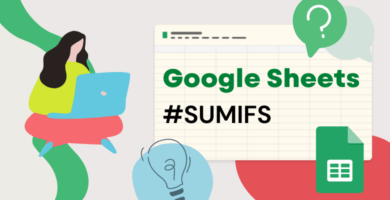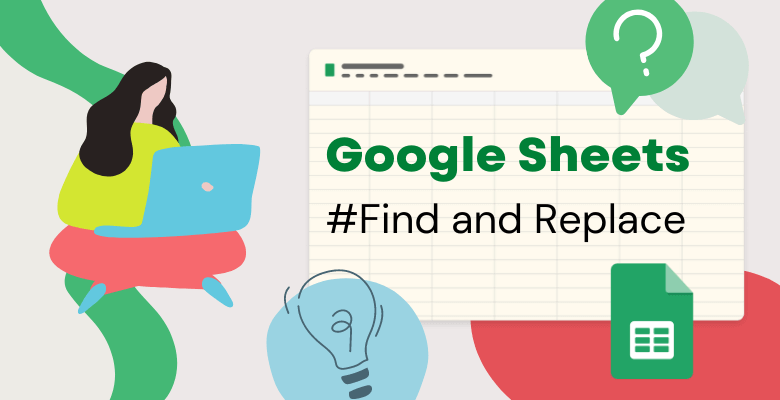
¿Cómo Buscar en Google Sheets? Guía Paso a Paso para Principiantes
Google Sheets es una potente herramienta para gestionar y analizar datos, y una de las funciones más importantes que ofrece es la posibilidad de buscar palabras o información específicas dentro de sus hojas de cálculo. Tanto si tiene un conjunto de datos pequeño como grande, la búsqueda de puntos de datos específicos puede ahorrarle mucho tiempo y esfuerzo. En esta entrada del blog, le mostraremos cómo buscar en Hojas de cálculo de Google, paso a paso.
Uso de la herramienta Buscar y reemplazar
PASO 1 de Cómo buscar en Google Sheets
Para buscar datos específicos en sus datos, necesita utilizar la herramienta Buscar. Para acceder a esta herramienta como acceso directo, pulse Ctrl+F (Cmd+F en Mac). Verá que aparece un cuadro de diálogo en la esquina superior derecha. Aquí es donde debe escribir los datos que desea buscar en su hoja. Si está buscando todas las celdas que contengan la palabra «Proveedor4», escribiría «Proveedor4» en este campo. Ahora que ha introducido su consulta de búsqueda y establecido sus opciones de búsqueda, puede iniciar su búsqueda. Haga clic en el botón Buscar para iniciar la búsqueda. Google Sheets resaltará todas las celdas que coincidan con su consulta de búsqueda, lo que le permitirá encontrar la información que necesita.
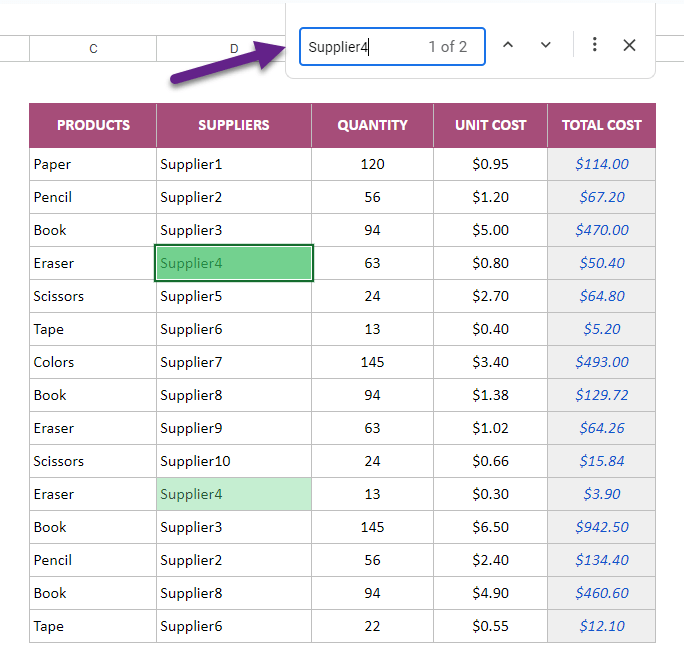
PASO 2
O haga clic en el menú Edición y seleccione Buscar y Reemplazar. Aparecerá el cuadro Buscar y reemplazar. Una vez introducidos los datos que desea buscar, puede configurar las opciones de búsqueda como desee. Por ejemplo, puede buscar en todo el libro de trabajo, sólo en una hoja o sólo en un rango específico. Para personalizar aún más la búsqueda, puede especificar qué tipo de datos desea buscar, como fórmulas, comentarios o valores.
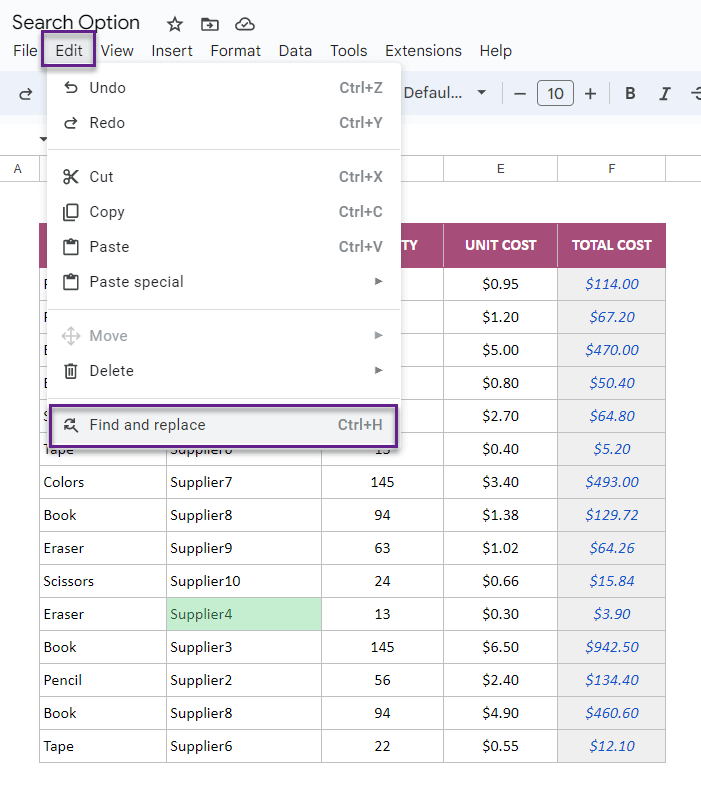
PASO 3 de Cómo buscar en las Hojas de cálculo de Google
También puede sustituir una palabra por otra en este campo. Puede acceder a este campo desde el atajo de teclado Ctrl+H. Si desea reemplazar todo «Proveedor» por «X», puede escribir Proveedor en Buscar y X en Reemplazar. Entonces, tras pulsar el botón Reemplazar todo, cambiarán las palabras que queramos.
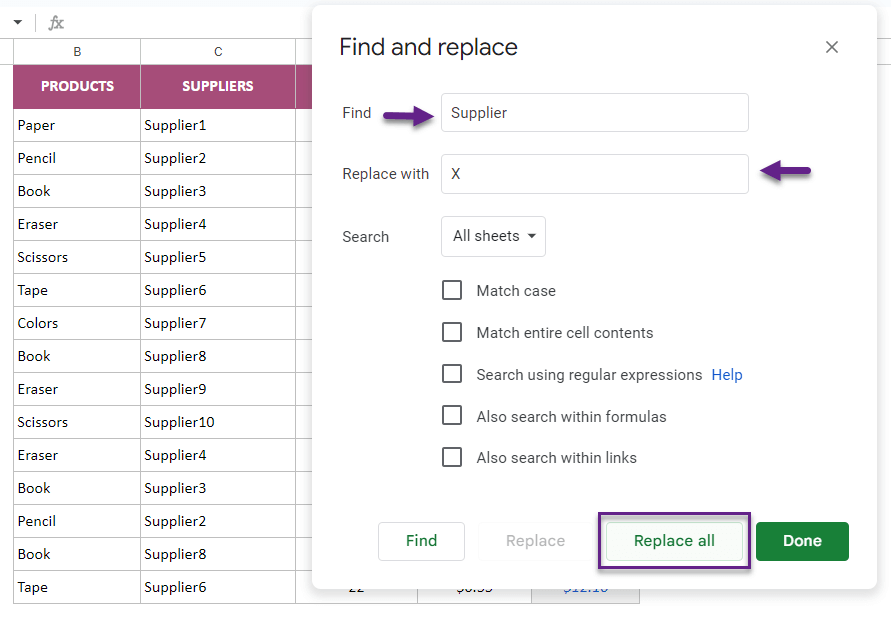
PASO 4
Puede utilizar la función Buscar y reemplazar personalizándola según sus necesidades. Vea el ejemplo siguiente, ahora que hay un nuevo coste unitario, necesita actualizar la fórmula utilizada para el coste total. Puede hacerlo fácilmente con la función Buscar y Re emplazar en lugar de reemplazar celdas individuales.
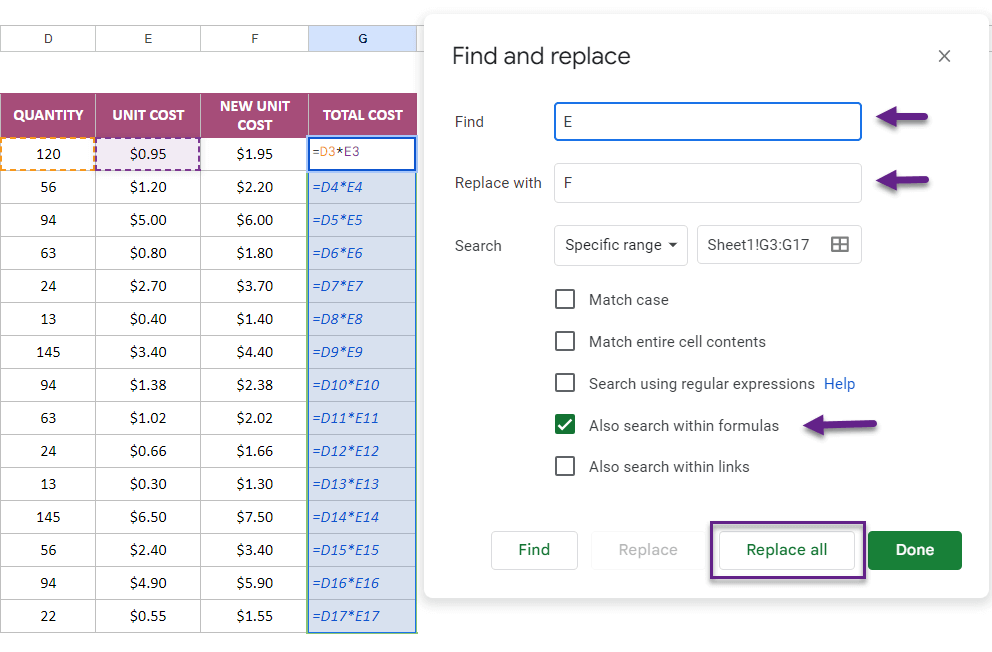
Conclusión de Cómo buscar en Hojas de cálculo de Google
La búsqueda en las Hojas de cálculo de Google es una potente función que puede ahorrarle mucho tiempo y esfuerzo a la hora de gestionar y analizar datos. Siguiendo los sencillos pasos descritos en esta entrada del blog, podrá buscar fácilmente puntos de datos específicos dentro de sus hojas de cálculo, navegar por los resultados de la búsqueda e incluso sustituir valores o texto específicos. Con estos conocimientos, podrá trabajar de forma más eficiente y hacer más en menos tiempo.
Para más consejos y trucos; ¡Haga clic aquí!